YouTube, eine der derzeit beliebtesten Plattformen für die gemeinsame Nutzung von Videos, hat kürzlich eine neue Funktion eingeführt, den eingeschränkten YouTube-Modus. Während das Beste an der Plattform ist, dass Menschen jeden Alters und aus allen Teilen der Welt Zugang dazu haben, sind nicht alle Inhalte für Kinder geeignet. Es gibt einige ausgereifte Inhalte, auf die Eltern nicht möchten, dass ihre Kinder Zugriff haben. Daher hat die Plattform die Funktion”Eingeschränkter Modus”spät gestartet, mit der Sie solche Inhalte einschränken können. Das Beste ist, dass Sie den eingeschränkten YouTube-Modus in Edge auf Ihrem Windows 10-PC sowohl aktivieren als auch deaktivieren können. Dies bedeutet, dass Sie den eingeschränkten Modus auch in Browsern und Anwendungen aktivieren können.
Während er Ihnen bietet Die Option, die Einstellungen auszublenden und jeden Benutzer daran zu hindern, die Einstellungen zu ändern, hilft auch dabei, das Anzeigen von Kommentaren zu blockieren. Daher ist es eine sehr nützliche Funktion für Eltern, die ausgereifte Inhalte auf YouTube für ihre Kinder einschränken möchten. Schauen wir uns also an, wie Sie den eingeschränkten YouTube-Modus in Edge unter Windows 10 aktivieren oder deaktivieren.
Methode 1: Ändern Sie die YouTube-Einstellungen
Sie können die Funktion für den eingeschränkten YouTube-Modus in den Einstellungen der YouTube-Website aktivieren oder deaktivieren. Das Beste daran ist, ob Sie angemeldet sind oder nicht. Wenn du bei einem YouTube-Konto angemeldet bist, findest du die Funktion im Kontextmenü deines YouTube-Kontos. Wenn Sie jedoch nicht angemeldet sind, können Sie die Funktion unter den drei vertikalen Punkten (Einstellungen) suchen. Sehen wir uns an, wie Sie die Funktion für den eingeschränkten YouTube-Modus in Edge aktivieren oder deaktivieren:
Wenn Sie nicht angemeldet sind
Schritt 1: Starten Sie Microsoft Edge und öffnen Sie die Website YouTube .
Schritt 2: Gehen Sie zur oberen rechten Seite der Website und klicken Sie auf die drei vertikalen Punkte neben dem Feld ANMELDEN .

Schritt 3: Suchen Sie nun die Option Eingeschränkter Modus unten im Menü und klicken Sie darauf.
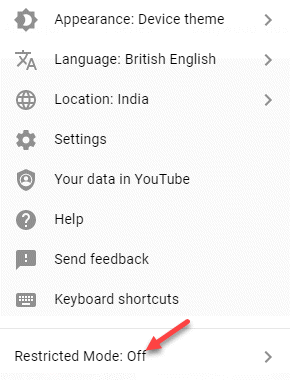
Schritt 4: Bewegen Sie den Schieberegler im Feld Eingeschränkter Modus nach rechts, um die Option Eingeschränkten Modus aktivieren zu aktivieren.

* Hinweis- Um die Funktion Eingeschränkter Modus zu deaktivieren, befolgen Sie die Schritte 1 und 2 und dann Drehen Sie den Schieberegler nach links, um die Option Eingeschränkten Modus aktivieren zu deaktivieren.
Auf diese Weise können Sie die Option YouTube Restricted Mode erfolgreich aktivieren.
Wenn Sie angemeldet sind
Schritt 1: Öffnen Sie den Browser Edge und gehen Sie zu YouTube .
Schritt 2: Klicken Sie nun auf das Kontobild oben rechts auf dem Bildschirm.
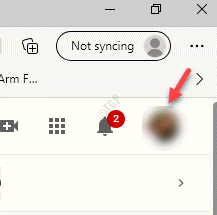
Schritt 3: Klicken Sie im Menü unten auf die Option Eingeschränkter Modus .
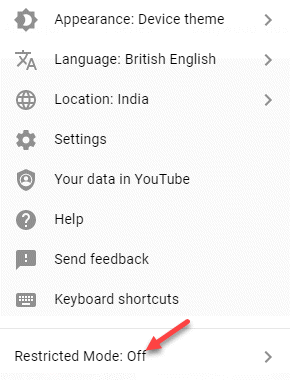
Schritt 4: Es öffnet sich das Feld Eingeschränkter Modus .
Gehen Sie zur Option Eingeschränkten Modus aktivieren und aktivieren Sie sie.
Schritt 5: Um die Option Eingeschränkter Modus zu deaktivieren, wiederholen Sie die Schritte 1 bis 3 und schalten Sie sie aus.
Methode 2: Nehmen Sie Änderungen an den Einstellungen des Registrierungseditors vor
Wenn Sie in einer Anwendung Änderungen an einer bestimmten Einstellung vornehmen möchten, ist das Bearbeiten des Registrierungseditors eine der besten Lösungen. Bei dieser Methode müssten Sie den fehlenden Edge -Schlüssel und den DWORD-Wert für die Einstellung erstellen. Die Einstellungen können sowohl im Bienenstock Aktuelle Maschine als auch im Bienenstock Aktueller Benutzer unter Verwendung des gleichen Pfads geändert werden.
Diese Methode gilt für diejenigen, die dies tun Sie haben nicht den Gruppenrichtlinien-Editor .
Schritt 1: Drücken Sie die Tasten Win + R gleichzeitig auf Ihrer Tastatur, um das Fenster Befehl ausführen zu öffnen.
Schritt 2: Geben Sie im Fenster Befehl ausführen regedit in das Suchfeld ein und drücken Sie Eingabe bis Öffnen Sie das Fenster Registrierungseditor .
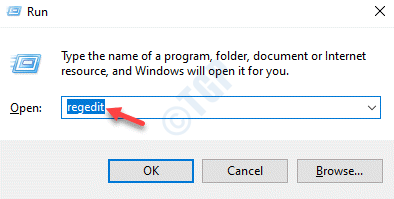
Schritt 3: Navigieren Sie im Fenster Registrierungseditor zum folgenden Pfad:
HKEY_LOCAL_MACHINE \ SOFTWARE \ Policies \ Microsoft \ Edge
Schritt 4: Wenn die Taste Edge fehlt, klicken Sie mit der rechten Maustaste auf die Taste Microsoft und wählen Sie Neu und wählen Sie dann Taste .
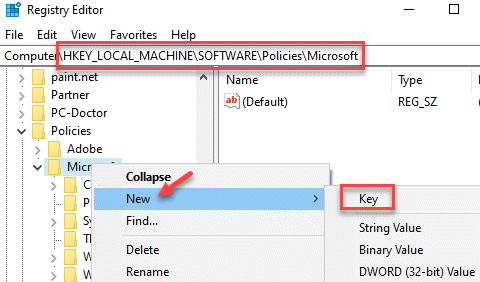
Schritt 5: Benennen Sie den neuen Schlüssel in Kante um.
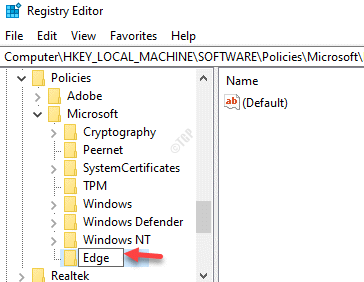
Schritt 6: Gehen Sie nun zur rechten Seite des Fensters, klicken Sie mit der rechten Maustaste auf einen leeren Bereich, wählen Sie Neu und dann DWORD (32-). Bit) Wert .
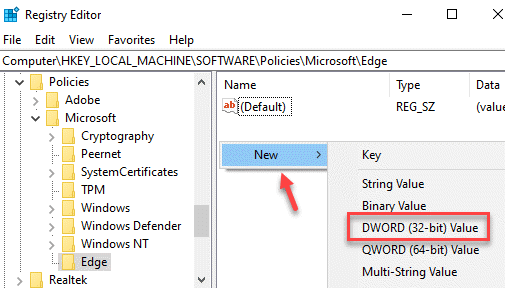
Schritt 7: Benennen Sie den DWORD-Wert (32-Bit) in ForceYouTubeRestrict um.
Doppelklicken Sie darauf.
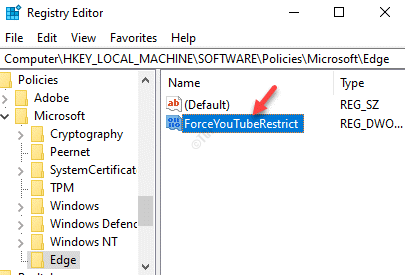
Schritt 8: Wechseln Sie im Dialogfeld DWORD-Wert bearbeiten (32-Bit) zum Feld Wertdaten und setzen Sie es auf 2 .
Drücken Sie OK , um die Änderungen zu speichern und zu beenden.

Dadurch wird der YouTube-Einschränkungsmodus in Edge aktiviert.
Schritt 9: Um den YouTube-Einschränkungsmodus zu deaktivieren, setzen Sie die Wertdaten auf 0 und auf Moderat Einschränkung setzen Sie es auf 1 .
* Hinweis- Bevor Sie mit der Bearbeitung des Registrierungseditors fortfahren, stellen Sie sicher, dass Sie Erstellen Sie eine Sicherungskopie der Einstellungen des Registrierungseditors , damit Sie während des Vorgangs verlorene Daten wiederherstellen können.


